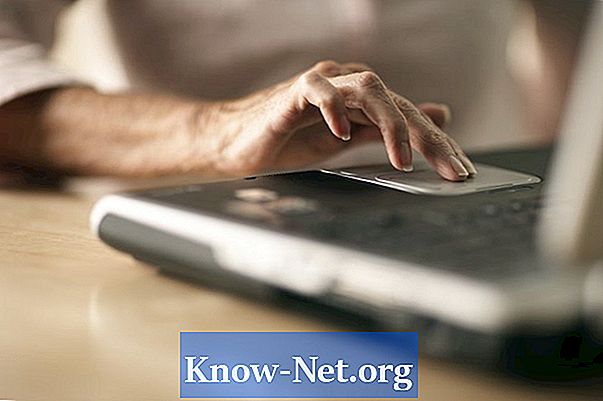
Περιεχόμενο
Ενώ είναι βολικό για περιήγηση, η επιφάνεια αφής μπορεί να είναι ενοχλητική όταν πληκτρολογείτε τον φορητό σας υπολογιστή Dell XPS. Μια ελαφρά επαφή μεταξύ ενός μέρους του χεριού σας και της επιφάνειας αφής μπορεί να μετακινήσει τον κέρσορα σε απρόβλεπτες περιοχές, γεγονός που μπορεί να προκαλέσει την εμφάνιση του πληκτρολογίου σε λάθος θέση. Για να αποφύγετε αυτά τα προβλήματα, απενεργοποιήστε τα. Ορισμένα μοντέλα φορητών υπολογιστών Dell XPS διαθέτουν ένα ειδικό πλήκτρο χαρακτηριστικών για να το απενεργοποιήσετε εύκολα. Ωστόσο, μπορείτε επίσης να το κάνετε μέσω των λειτουργιών των Windows.
Οδηγίες

-
Ενεργοποιήστε το σημειωματάριο.
-
Πατήστε το πλήκτρο λειτουργίας της αφής, που βρίσκεται στην πάνω γραμμή του πληκτρολογίου. Αυτό το κλειδί έχει μια εικόνα ενός touchpad με ένα "X" πάνω του.
-
Για να ενεργοποιήσετε ξανά το touchpad, πατήστε ξανά το πλήκτρο λειτουργίας.
Πλήκτρο λειτουργίας
-
Συνδέστε ένα ποντίκι USB σε μια διαθέσιμη θύρα USB στο φορητό υπολογιστή Dell XPS.
-
Κάντε κλικ στο κουμπί "Έναρξη" των Windows, πληκτρολογήστε "main.cpl" και πατήστε "Enter" για να ξεκινήσετε το παράθυρο ιδιοτήτων του ποντικιού στα Windows 7 ή Vista. Στα Windows XP, κάντε κλικ στο κουμπί "Έναρξη", "Εκτέλεση", πληκτρολογήστε "main.cpl" και πατήστε "Enter".
-
Κάντε κλικ στην καρτέλα "Touchpad Dell" στο παράθυρο ιδιοτήτων του ποντικιού.
-
Κάντε κλικ στην εικόνα της αφής και επιλέξτε "Συσκευή".
-
Επιλέξτε το πλαίσιο δίπλα στην επιλογή "Απενεργοποίηση επιφάνειας αφής / δείκτη όταν υπάρχει εξωτερικό ποντίκι USB". Κάντε κλικ στην επιλογή "Εφαρμογή" και "ΟΚ".
Μέθοδος των Windows
Ανακοίνωση
- Συνδέστε ένα εξωτερικό ποντίκι στον υπολογιστή σας εάν χρησιμοποιείτε τη μέθοδο των Windows για να απενεργοποιήσετε την επιφάνεια αφής, διαφορετικά η πλοήγηση μπορεί να εξασθενίσει σημαντικά και η επανενεργοποίηση της επιφάνειας αφής μπορεί να γίνει πολύ δύσκολη.


